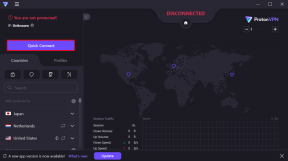Top 6 rettelser til YouTube Cast-knap mangler på mobil og pc
Miscellanea / / November 29, 2021
Casting af YouTube-videoer fra telefonen eller computeren er en af de bedste måder at nyde dem på en større skærm. Kan du ikke projicere en YouTube-video fra din pc eller smartphone andre enheder, fordi cast-knappen mangler i (YouTube) videoafspilleren? En af de anbefalede løsninger i denne vejledning skulle hjælpe med at gendanne cast-knappen.

Der er mange grunde til, at cast-knappen mangler på din telefon og pc, når du streamer YouTube-videoer. Lad os tage et kig på de sandsynlige problemer og løsninger i afsnittet nedenfor.
Også på Guiding Tech
1. Tilslut enheder til det samme Wi-Fi-netværk
En nem måde at gendanne YouTube-cast-ikonet på er at sikre, at din computer eller smartphone er forbundet til samme Wi-Fi som cast-enheden. Lad os sige, at du prøver at caste en YouTube-video fra din pc til en Chromecast. Så hvis begge enheder er forbundet til forskellige internetnetværk, kan cast-knappen forsvinde.
Hvis din pc er forbundet til internettet via modem eller ethernet-kabel, skal du skifte til et trådløst netværk (husk: det samme netværk, som cast-enheden er tilsluttet) og prøve igen.
2. Fejlfinding af Cast-enhed

Nogle gange er fejlen fra den enhed, du forsøger at caste videoer til. Hvis din smartphone eller computer ikke kan registrere en cast-enhed i nærheden - måske fordi den er i brug af en anden enhed - vises cast-knappen/-ikonet muligvis ikke i YouTube-afspilleren.
I dette tilfælde skal du sørge for, at cast-enheden er korrekt konfigureret og i nærheden af din pc. På samme måde skal du kontrollere, at cast-enheden ikke er i brug og er indstillet til cast- eller parringstilstand. Power-cykling af cast-enheden kan også hjælpe. Hvis det ikke gør det, så prøv at nulstille enheden.
3. Tving lukke YouTube
Nogle brugere har rapporteret, at dette er en effektiv fejlfindingsløsning til at gendanne YouTubes manglende cast-knap på mobilenheder. Prøv det og tjek om det hjælper.

Sådan tvinges du til at lukke YouTube på iOS
Du skal blot lukke YouTube, som du ville gøre med andre apps på din iPhone eller iPad. Stryg op fra bunden af skærmen, og slip fingeren, når app-eksempelkortene vises på skærmen. Stryg YouTube-kortet til toppen for at lukke det.


For iPhones med en fysisk startknap skal du dobbeltklikke på startknappen for at afsløre aktive apps og stryge YouTube op fra appens forhåndsvisningskort for at lukke den.
Sådan tvinges du til at lukke YouTube på Android
Trin 1: Start din enheds indstillinger, og vælg 'Apps og meddelelser'.

Trin 2: Vælg App info.

Det vil afsløre alle de applikationer, der er installeret på din enhed.
Bemærk: På grund af OS og mærkeforskelle kan denne mulighed være mærket som "Se alle apps" på nogle Android-enheder.
Trin 3: Find og klik på YouTube på appinfosiden.

Trin 4: Tryk på knappen Tving stop, og klik på OK på bekræftelsesprompten.


Hvis tvungen stop af YouTube ikke gendanner den manglende cast-knap, skal du genstarte din enhed, genstarte YouTube og kontrollere, om det løser problemet.
4. Opdater YouTube
Installation af de seneste YouTube-opdateringer kan løse problemet. Opdaterede apps leveres ofte med fejlrettelser, der gendanner funktioner i appen til normal. Opdater YouTube fra din enheds app-butik, eller klik på linkene nedenfor.
Opdater YouTube til Android
Opdater YouTube til iOS
5. Genstart browser

Problemet kan bare være en fejl i din pc's browser. Prøve. genstart browseren og se, om det gendanner cast-knappen. Husk at gemme åbne faner, så du ikke mister dem. Du kan tjekke ud. nogle gode browserudvidelser, der hjælper med at gemme åbne faner.
Hvis du har lukket din browser uden at gemme åbne faner, er der nemme tricks til at gendanne tabte faner. Så du har intet at bekymre dig om.
6. Opdater browser
Kan du ikke finde YouTube-cast-knappen i din browser? Prøv at bruge en anden browser. Hvis cast-knappen vises i andre browsere, skal du opdatere den berørte browser.
Selvom nogle browsere (som Microsoft Edge og Safari) opdaterer ofte sig selv automatisk, andre kræver, at du manuelt opdaterer dem. Sådan ser du efter opdateringer på nogle populære webbrowsere.
Sådan opdaterer du Google Chrome
Trin 1: Tryk på menuikonet med tre prikker i øverste højre hjørne af browseren, og vælg Indstillinger.

Alternativt kan du indsætte denne adresse chrome://indstillinger ind i adresselinjen og tryk på Enter/Return på dit tastatur.
Trin 2: I nederste venstre hjørne af indstillingsmenuen skal du vælge Om Chrome.

Trin 3: Du bør finde en opdateringsknap, hvis din Chrome er forældet.
Du finder knappen Genstart Chrome på denne side, hvis du har downloadet browserens opdaterede version, men endnu ikke har installeret den på din pc.

Sådan opdaterer du Mozilla Firefox
Trin 1: Tryk på hamburgermenuikonet, og vælg Præferencer.

I menuen Generelt skal du rulle til afsnittet Firefox-opdateringer og klikke på knappen 'Søg efter opdateringer'. Du bør også slå indstillingen 'Installer opdateringer automatisk' til for at få Firefox til automatisk at opdatere sig selv.

Også på Guiding Tech
Cast videoer ubegrænset
Vi er sikre på, at mindst én af løsningerne ovenfor bør gendanne den manglende YouTube-cast-knap på din enhed. Fortæl os, hvis du har spørgsmål eller andre nyttige tricks til at løse dette problem.
Næste: Kan du ikke få adgang til YouTube-feed på din smartphone? Tjek 6 måder at løse problemet på fra det næste linket nedenfor.